Hoe Agenda op iPhone verwijderen en terugzetten?
De iCal-app op een iPhone is een van de meest betrouwbare tools voor iOS-gebruikers. U kunt de app gebruiken om herinneringen te maken voor vergaderingen, verjaardagen, jubilea en andere belangrijke gebeurtenissen in uw leven. Zodra je een herinnering voor een evenement hebt ingesteld, zal de app je automatisch op de hoogte stellen en hoef je geen belangrijke vergaderingen meer te missen.
Een van de grote voordelen van het gebruik van de iCal-app is dat je de Agenda-afspraken eenvoudig kunt aanpassen of zelfs kunt verwijderen als ze zijn geannuleerd. In dit artikel gaan we de stapsgewijze handleiding bespreken over het verwijderen van afspraken op Agenda-iPhone, zodat u uw dagelijkse schema gemakkelijker kunt beheren. We zullen ook praten over hoe u per ongeluk verwijderde agenda-afspraken terug kunt zetten naar uw iPhone.
Dus, zonder verder oponthoud, laten we aan de slag gaan.
- Deel 1: Waarom zou u agenda-evenementen van uw iPhone verwijderen?
- Deel 2: Agenda op iPhone verwijderen
- Deel 3: Hoe verwijderde agendagebeurtenissen op iPhone te herstellen
Deel 1: Waarom zou u agenda-evenementen van uw iPhone verwijderen?
Er zijn veel situaties waarin u afspraken/herinneringen uit de Agenda-app wilt verwijderen. Als u bijvoorbeeld bent uitgenodigd voor een conferentie die is geannuleerd, kunt u de afspraak beter uit uw agenda verwijderen.
Evenzo, als u van baan verandert, heeft u geen herinneringen nodig voor alle vergaderingen op uw oude kantoor. In dit geval kunt u eenvoudig de oude afspraken verwijderen en vervangen door nieuwe herinneringen voor uw nieuwe werkplek.
Een andere reden waarom u Agenda-afspraken van uw iPhone wilt verwijderen, is onnodige spam. Wanneer je Agenda-app wordt gesynchroniseerd met je e-mails, worden er automatisch onnodige afspraken gemaakt en ziet de app er volledig ongeorganiseerd uit. Om dergelijke situaties te voorkomen, is het altijd een goede strategie om de Agenda-app regelmatig te wissen door willekeurige gebeurtenissen te verwijderen. `
Deel 2: Agenda op iPhone verwijderen
Het bewerken of verwijderen van de agenda-afspraken op een iPhone is geen rocket science. Zolang je je apparaat bij je hebt, duurt het maar een paar seconden om alle onnodige gebeurtenissen uit de app te wissen. Laten we u snel door de stapsgewijze procedure leiden om Agenda op de iPhone te verwijderen om alle onnodige herinneringen te verwijderen.
Stap 1 – Start de Agenda-app op je iPhone en selecteer de afspraak die je wilt verwijderen. U kunt ook de zoekbalk gebruiken om een specifiek evenement te vinden.
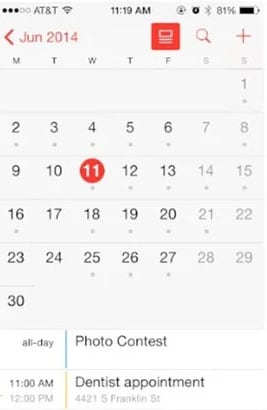
Stap 2 – Nadat je een evenement hebt gekozen, wordt je naar de pagina ‘Details’ geleid. Klik vervolgens op ‘Bewerken’ in de rechterbovenhoek.
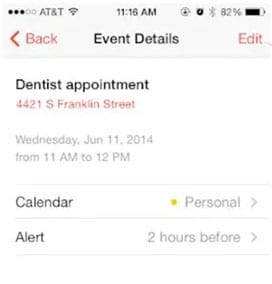
Stap 3 – Tik op “Event verwijderen” onderaan het scherm.
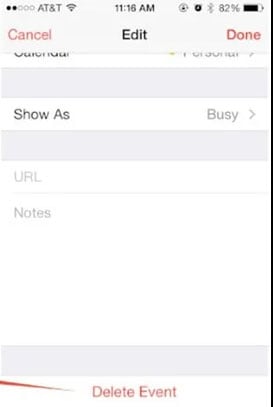
Stap 4 – Klik nogmaals op ‘Event verwijderen’ om uw acties te bevestigen.
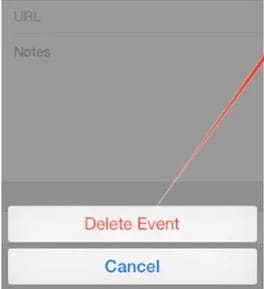
Dat is het; de geselecteerde afspraak wordt permanent uit je Agenda-app verwijderd.
Deel 3: Hoe verwijderde agendagebeurtenissen op iPhone te herstellen
Nu zullen er veel gevallen zijn waarin je een Agenda-afspraak verwijdert om erachter te komen dat het inderdaad belangrijk was. Hoe verrassend het ook mag klinken, het per ongeluk verwijderen is een veelvoorkomende blunder die veel mensen maken bij het wissen van de agenda van hun iPhone. Het goede nieuws is dat er manieren zijn om verwijderde agenda-afspraken op een iPhone te herstellen. Hier hebben we de twee meest effectieve hersteloplossingen samengesteld om verloren Agenda-herinneringen op te halen.
Herstel Agenda-afspraken van iCloud
Als je iCloud-back-up op je iPhone hebt ingeschakeld, is het gemakkelijker om de verwijderde agenda-afspraken terug te krijgen. Het enige wat u hoeft te doen is naar iCloud.com te gaan en de verwijderde herinneringen uit archieven te herstellen met een enkele klik. Volg deze stappen om Agenda-afspraken op een iPhone te herstellen met iCloud.

DrFoneTool – Gegevensherstel (iOS)
‘s Werelds eerste iPhone- en iPad-software voor gegevensherstel
- Geef drie manieren om iPhone-gegevens te herstellen.
- Scan iOS-apparaten om foto’s, video’s, contacten, berichten, notities, enz. te herstellen.
- Extraheer en bekijk alle inhoud in back-upbestanden van iCloud / iTunes.
- Herstel selectief wat u wilt van iCloud/iTunes-back-up naar uw apparaat of computer.
- Compatibel met de nieuwste iPhone-modellen.
Stap 1 – Ga naar iCloud.com en log in met uw Apple ID-inloggegevens.

Stap 2 – Zodra u in het iCloud-startscherm bent, klikt u op ‘Instellingen’ om te beginnen.

Stap 3 – Klik op het tabblad ‘Geavanceerd’ op ‘Agenda en herinneringen herstellen’.

Stap 4 – Klik vervolgens op ‘Herstellen’ naast het archief voordat de agenda-evenementen werden verwijderd.

Herstel agendagebeurtenissen met DrFoneTool – iPhone-gegevensherstel (zonder back-up)
Als u de specifieke gebeurtenissen in het back-upbestand niet kunt vinden of iCloud-back-up in de eerste plaats niet hebt ingeschakeld, heeft u speciale herstelsoftware nodig om de verloren Agenda-gebeurtenissen op te halen. DrFoneTool – iPhone Data Recovery is een volledig functionele hersteltool die is ontworpen om verloren bestanden van een iOS-apparaat te herstellen. Het maakt niet uit of je de gebeurtenissen per ongeluk bent kwijtgeraakt of ze opzettelijk hebt verwijderd, DrFoneTool zal je helpen ze zonder problemen terug te krijgen.
Met DrFoneTool kunt u ook andere soorten verwijderde bestanden herstellen, zoals afbeeldingen, video’s, documenten, enz. Het ondersteunt meerdere bestandsindelingen, wat betekent dat u al uw verloren gegevens gemakkelijk kunt herstellen. DrFoneTool ondersteunt alle iOS-versies, inclusief de nieuwste iOS 14. Dus zelfs als je een iPhone 12 bezit, zul je het niet moeilijk vinden om verloren agenda-afspraken terug te halen.
Volg deze stappen om verwijderde agenda-afspraken op iPhone te herstellen met DrFoneTool – iPhone Data Recovery.
Stap 1 – Installeer en start de software op uw pc. Verbind vervolgens uw iPhone met de computer en klik op ‘Gegevensherstel’ om aan de slag te gaan.

Stap 2 – Kies in het volgende scherm ‘Herstellen van iOs’ in de linker menubalk. Vink vervolgens de optie ‘Kalender en herinnering’ aan en klik op ‘Scan starten’.

Stap 3 – DrFoneTool zal beginnen met het scannen van uw apparaat voor alle verwijderde Agenda-herinneringen.
Stap 4 – Zodra het scanproces is voltooid, ziet u een lijst met alle verloren herinneringen op uw scherm. Selecteer nu de gebeurtenissen die u wilt ophalen en klik op ‘Herstellen naar computer’ om ze op uw pc op te slaan. U kunt ook op ‘Herstellen naar apparaat’ tikken om de herinneringen rechtstreeks op uw iPhone zelf te herstellen.

Conclusie
Dus dat concludeert onze gids over het verwijderen en herstellen van verwijderde agenda-evenementen op de iPhone. Of de agenda van je iPhone er rommelig uitziet of je gewoon onnodige gebeurtenissen wilt verwijderen, het is altijd een goede strategie om de herinneringen van tijd tot tijd te verwijderen. En voor het geval u ooit belangrijke Agenda-afspraken verwijdert, kunt u iCloud of DrFoneTool gebruiken om ze terug te krijgen.
Laatste artikels

